ユーザーズガイド HP PAVILION P6780 Â
Lastmanualsはユーザー主導型のハードウエア及びソフトウエアのマニュアル(ユーザーガイド・マニュアル・クイックスタート・技術情報など)を共有・保存・検索サービスを提供します。 製品を購入する前に必ずユーザーガイドを読みましょう!!!
もしこの書類があなたがお探しの取扱説明書・マニュアル・機能説明・回路図の場合は、今すぐダウンロード。Lastmanualsでは手軽に早くHP PAVILION P6780のユーザマニュアルを入手できます。 HP PAVILION P6780のユーザーガイドがあなたのお役に立てばと思っています。
HP PAVILION P6780のユーザーガイドをLastmanualsがお手伝いします。

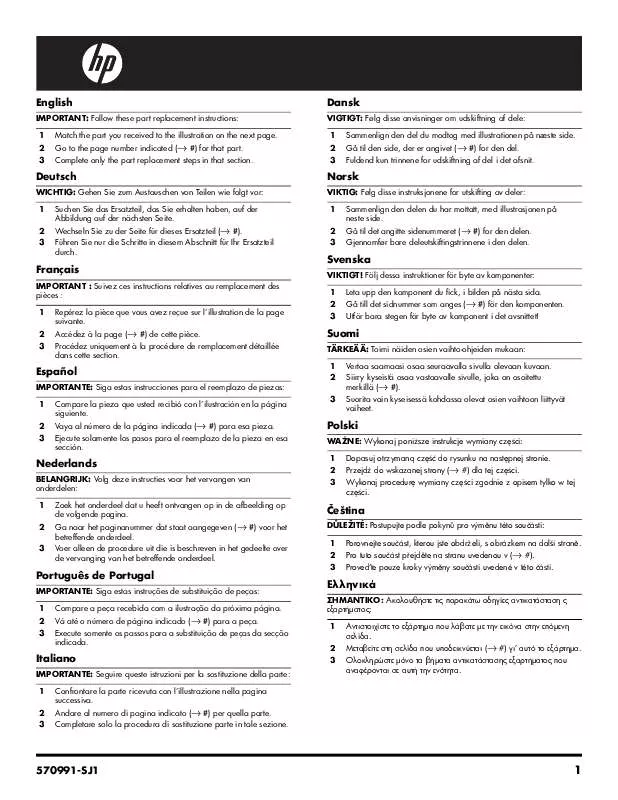
マニュアル抽象的: マニュアル HP PAVILION P6780Â
詳しい操作方法はユーザーガイドに記載されています。
[. . . ] 2–24 SATAハードディスク ドライブのアップグレード . 2–28
A B
仕様 バ ッ テ リ の交換
ハー ド ウ ェ ア リ フ ァ レ ン ス ガ イ ド
www. hp. com/jp
iii
目次
C
セキ ュ リ テ ィ ロ ッ ク
セキュリティ ロックの取り付け . ユニバーサル シャシー クランプ ロック . C–1 C–1 C–2 C–3
D
静電気対策
静電気による損傷の防止 . [. . . ] D–2
E
コ ン ピ ュ ー タ の手入れ と 運搬時の注意
コンピュータの手入れ . オプティカル ドライブの使用上の注意 . 操作および取り扱いに関する注意 . 安全にお使いいただくためのご注意 . オペレーティング システムを適切な手順でシャットダウンし、コン ピュータと外付けデバイスの電源をすべて切ります。 電源コードをACコンセントから抜き、 すべての外付けデバイスとの接続 を外します。 コンピュータをスタンドから取り外して、横置きにします。 FailSafe キーを使用して、スマート カバー ロックの不正防止ネジを取り 外します。
ス マー ト カ バー ロ ッ ク の不正防止ネジの取 り 外 し
5.
コンピュータ本体のカバーを取り外します。 「コンピュータのカバーの取 り外し」を参照してください。
スマート カバー ロックを装着しなおすには、 不正防止ネジでロックを所定の 位置に固定します。
ハー ド ウ ェ ア リ フ ァ レ ン ス ガ イ ド
www. hp. com/jp
2-3
ハー ド ウ ェ アのア ッ プ グ レ ー ド
ス タ ン ド か ら の コ ン ピ ュ ー タ の取 り 外 し
コンピュータ内部のコンポーネントにアクセスする場合は、コンピュータの カバーを取り外す前に、スタンドからコンピュータを取り外します。コン ピュータを取り外すには、以下の手順に従って操作します。 1. オペレーティング システムを適切な手順でシャットダウンし、コン ピュータと外付けデバイスの電源をすべて切ります。 電源コードをACコンセントおよびコンピュータから抜き、 すべての外付 けデバイスとの接続を外します。 コンピュータを持ち上げて、スタンドから取り外します。
コ ン ピ ュ ー タ ス タ ン ド か ら の コ ン ピ ュ ー タ の取 り 外 し
コンピュータのカバーを取り外してハードウェアを取り付ける前に、カバー が上になるようにコンピュータを横向きに置きます。
2-4
www. hp. com/jp
ハー ド ウ ェ ア リ フ ァ レ ン ス ガ イ ド
ハー ド ウ ェ アのア ッ プ グ レ ー ド
コ ン ピ ュ ー タ のカバーの取 り 外 し
コンピュータのカバーを取り外すには、以下の手順に従って操作します。 1. スマート カバー ロックがロックされている場合は、 コンピュータを再起 動してから、コンピュータ セットアップ(F10)ユーティリティを使用 してロックを解除します。 2. オペレーティング システムを適切な手順でシャットダウンし、コン ピュータと外付けデバイスの電源をすべて切ります。 電源コードをACコンセントおよびコンピュータから抜き、 すべての外付 けデバイスとの接続を外します。 コンピュータをスタンドから取り外して、横置きにします。
Ä
注意: コンピュータのカバーを取り外す前に、 コンピュータの電源が切られ、 電源コードがACコンセントから抜かれていることを確認してください。 5. コンピュータの左右の側面にあるボタンを押します 1。次にコンピュー タのカバーを動かなくなるまで手前にスライドさせ 2、シャーシから持 ち上げて取り外します。
コ ン ピ ュ ー タ のカバーの取 り 外 し
ハー ド ウ ェ ア リ フ ァ レ ン ス ガ イ ド
www. hp. com/jp
2-5
ハー ド ウ ェ アのア ッ プ グ レ ー ド
コ ン ピ ュ ー タ のカバーの取 り 付け
コンピュータのカバーを取り付けなおすには、パネルのタブとシャーシのス ロットの位置を合わせてから、正しい位置にロックされるまでカバーを シャーシにスライドさせます。
コ ン ピ ュ ー タ のカバーの取 り 付け
2-6
www. hp. com/jp
ハー ド ウ ェ ア リ フ ァ レ ン ス ガ イ ド
ハー ド ウ ェ アのア ッ プ グ レ ー ド
メ モ リ の増設
お使いのコンピュータは、ダブル データ レート シンクロナスDRAM (DDR-SDRAM)デュアル インライン メモリ モジュール(DIMM)を装備し ています。
DIMM
システム ボード上にあるメモリ ソケットには、業界標準の DIMMを4 つまで 取り付けることができます。これらのメモリ ソケットには、少なくとも 1 つ の DIMM が標準装備されています。最大容量のメモリ構成にするために、高 性能デュアル チャネル モードでコンフィギュレーションされたメモリを 4 GBまで増設できます。
DDR-SDRAM DIMM
お使いのコンピュータでDDR-SDRAM DIMMがサポートされている場合、シ ステムを正常に動作させるためには、必ず以下の条件を満たす DIMM を使用 してください。
Q Q Q
業界標準の184ピン アンバッファード PC2700 333 MHz または PC3200 400 MHz に準拠してい る 2. 5ボルトDDR-SDRAM DIMM
DDR-SDRAM DIMMは、以下の条件も満たしている必要があります。
Q Q
CAS レイテンシが 2. 5 または 3. 0(CL=2. 5 または CL=3. 0)の動作をサポー トしている JEDECのSPD情報が含まれている
さらに、お使いのコンピュータでは以下の機能やデバイスがサポートされま す。
Q Q
256 メガビット、512 メガビット、および 1 ギガビットの非 ECC メモリ テ クノロジ 片面および両面DIMM
ハー ド ウ ェ ア リ フ ァ レ ン ス ガ イ ド
www. hp. com/jp
2-7
ハー ド ウ ェ アのア ッ プ グ レ ー ド
Q
×8および×16 DDRデバイスで構成されたDIMM。×4 SDRAMで構成さ れたDIMMはサポートされない
サポートされるメモリ周波数でシステムを動作させるには、以下のプロセッ サ バス周波数が必要になります。
メ モ リ 周波数 333 MHz 400 MHz 必要なプ ロ セ ッ サ バス周波数 533 MHz ま たは800 MHz 800 MHz
メモリ周波数が、 サポートされないプロセッサ バス周波数とペアになってい る場合、システムはサポートされる最高のメモリ速度で動作します。たとえ ば、400 MHzのDIMMが533 MHzのプロセッサ バスとペアになっている場合、 システムはサポートされる最高のメモリ速度である400 MHzで動作します。
サポートされない DIMM が取り付けられている場合、システムは起動しませ ん。 特定のコンピュータのプロセッサ バス周波数を判断する方法については、 Documentation CDに収録されている 『コンピュータ セットアップ (F10) ユー ティリティ ガイド』を参照してください。
2-8
www. hp. com/jp
ハー ド ウ ェ ア リ フ ァ レ ン ス ガ イ ド
ハー ド ウ ェ アのア ッ プ グ レ ー ド
DIMM ソ ケ ッ ト への取 り 付け
取り付けられているDIMMに応じて、システムは自動的にシングル チャネル モード、デュアル チャネルの非対称モード、またはより高性能なデュアル チャネルのインタリーブ モードで動作します。
Q Q
1 つのチャネルの DIMM ソケットにのみ DIMM が取り付けられている場 合、システムはシングル チャネル モードで動作します。 チャネル A の DIMM の合計メモリ容量とチャネル B の DIMM の合計メモ リ容量が同じでない場合、 システムはデュアル チャネルの非対称モード で動作します。
Q
チャネル A の DIMM の合計メモリ容量とチャネル B の DIMM の合計メモ リ容量が同じ場合、 システムはより高性能なデュアル チャネルのインタ リーブ モードで動作します。両方のチャネルで、取り付けるDIMMの性 能やデバイス自体の幅が異なっても構いません。たとえば、チャネル A に256 MBのDIMMが2つ、チャネルBに512 MBのDIMMが1つ取り付けら れている場合、システムはインタリーブ モードで動作します。
Q
どのモードでも、最高動作速度はシステム内で最も動作の遅い DIMM に よって決定されます。たとえば、システムに333 MHzのDIMMおよび400 MHzのDIMMが取り付けられている場合、 システムは2つのDIMMのうち 遅い方の速度で動作します。
コンピュータ セットアップ(F10)ユーティリティを使用して、お使いのコ ンピュータの動作モードを確認できます。ユーティリティの使い方について は、Documentation CDに収録されている『コンピュータ セットアップ(F10) ユーティリティ ガイド』を参照してください。
ハー ド ウ ェ ア リ フ ァ レ ン ス ガ イ ド
www. hp. com/jp
2-9
ハー ド ウ ェ アのア ッ プ グ レ ー ド
システム ボードには 4 つの DIMM ソケットがあり、1 つのチャネルにつき 2 つ のソケットがあります。 ソケットにはXMM1、 XMM2、 XMM3、 およびXMM4 の番号が付けられています。 ソケットXMM1およびXMM2はメモリ チャネル Aで動作し、ソケットXMM3およびXMM4はメモリ チャネルBで動作します。
DIMM ソ ケ ッ ト の位置 番号 1 2 3 4 説明 DIMM ソ ケ ッ ト XMM1、 チ ャ ネルA DIMM ソ ケ ッ ト XMM2、 チ ャ ネルA DIMM ソ ケ ッ ト XMM3、 チ ャ ネルB DIMM ソ ケ ッ ト XMM4、 チ ャ ネルB ソ ケ ッ ト の色 青 黒 青 黒
2-10
www. hp. com/jp
ハー ド ウ ェ ア リ フ ァ レ ン ス ガ イ ド
ハー ド ウ ェ アのア ッ プ グ レ ー ド
DDR-SDRAM DIMMの取 り 付け
Ä Ä Ä
注意 : お使いのメモリ モジュール ソケットの接点には、金メッキが施され ています。メモリをアップグレードする際に、接点の金属が異なるときに生 じる酸化や腐食を防ぐため、 メモリ モジュールは金メッキのものを使用して ください。
注意 : 静電気の放電により、コンピュータやオプションのカードが破損する ことがあります。以下の手順を始める前に、アースされた金属面に触れるな どして、身体にたまった静電気を放電してください。詳しくは、 「付録 D 静 電気対策」を参照してください。
注意 : モジュールの破損を防止するため、メモリ モジュールを取り扱う際 は、金属製の接点に触れないでください。 1. スマート カバー ロックがロックされている場合は、 コンピュータを再起 動してから、コンピュータ セットアップ(F10)ユーティリティを使用 してロックを解除します。 2. オペレーティング システムを適切な手順でシャットダウンし、コン ピュータと外付けデバイスの電源をすべて切ります。 電源コードをACコンセントから抜き、 すべての外付けデバイスとの接続 を外します。 コンピュータをスタンドから取り外して、横置きにします。 コンピュータのカバーを取り外します。 システム ボード上にあるメモリ モジュール ソケットの位置を確認しま す。
Å
警告 : 火傷の危険がありますので、必ず、本体内部の温度が十分に下がって いることを確認してから、次の手順に進んでください。
ハー ド ウ ェ ア リ フ ァ レ ン ス ガ イ ド
www. hp. com/jp
2-11
ハー ド ウ ェ アのア ッ プ グ レ ー ド
7.
メモリ モジュール ソケットの両方のラッチを開き 1、メモリ モジュー ルをソケットに差し込みます2。
DIMMの取 り 付け
メモリ モジュールは、一方向にのみ取り付け可能です。モジュールのノッチ (切れ目)をメモリ ソケットのタブに合わせます。
最高のパフォーマンスが得られるようにするには、チャネル A のメモリ容量 がチャネルBのメモリ容量と同じになるように、メモリ モジュールを取り付 けてください。たとえば、XMM1ソケットにDIMMが1つ取り付けられている ときに2つ目のDIMMを増設する場合は、XMM1ソケットのDIMMと同じメモ リ容量のDIMM をXMM3 ソケットまたはXMM4 ソケットに取り付けることを お勧めします。 8. シャーシ内の正しい位置にロックされるまで、 ドライブとドライブ ケー ジを後ろにスライドさせます。
ドライブ ケージを後ろへスライドさせると、ドライブは自動的にドライブ ケージにロックされます。 13. コンピュータのカバーを取り付けなおします。 システムによってドライブが自動的に認識され、コンピュータが再度コン フィギュレーションされます。
Ä
注意 : コンピュータを取り扱う際、組み立てなおすときにケーブルが正しい 位置にあることを確認してください。ケーブルを誤った場所に接続すると、 コンピュータが損傷するおそれがあります。
ハー ド ウ ェ ア リ フ ァ レ ン ス ガ イ ド
www. hp. com/jp
2-27
ハー ド ウ ェ アのア ッ プ グ レ ー ド
SATAハー ド デ ィ ス ク ド ラ イ ブのア ッ プグレー ド
ハー ド デ ィ ス ク ド ラ イ ブの取 り 外 し お よび取 り 付け
新しいハードディスク ドライブにデータを移動できるように、 ハードディス ク ドライブを取り外す前にドライブ内のデータをバックアップしてくださ い。 あらかじめ取り付けられている3. 5インチのハードディスク ドライブは、 電源 供給装置の下にあります。ドライブの取り外しと取り付けを行うには、以下 の手順で操作します。 1. スマート カバー ロックがロックされている場合は、 コンピュータを再起 動してから、コンピュータ セットアップ(F10)ユーティリティを使用 してロックを解除します。 2. オペレーティング システムを適切な手順でシャットダウンし、コン ピュータと外付けデバイスの電源をすべて切ります。 電源コードをACコンセントから抜き、 すべての外付けデバイスとの接続 を外します。 コンピュータをスタンドから取り外して、横置きにします。 コンピュータのカバーを取り外します。 「コンピュータのカバーの取り外 し」を参照してください。
2-28
www. hp. com/jp
ハー ド ウ ェ ア リ フ ァ レ ン ス ガ イ ド
ハー ド ウ ェ アのア ッ プ グ レ ー ド
6.
シャーシの前面の、 オプティカル ドライブの隣にある緑色のラッチを押 し下げて1、 オプティカル ドライブ ケージを手前にスライドさせます2。
手前へのオプ テ ィ カル ド ラ イ ブのス ラ イ ド
7.
電源供給装置のケージを回転させて、直立の位置まで持ち上げます。
電源供給装置のケージの持ち上げ
ハー ド ウ ェ ア リ フ ァ レ ン ス ガ イ ド
www. hp. com/jp
2-29
ハー ド ウ ェ アのア ッ プ グ レ ー ド
8.
電源ケーブル 1およびデータ ケーブル2 をハードディスク ドライブの背 面から抜き取ります。
ハー ド デ ィ ス ク ド ラ イ ブの電源ケーブル と デー タ ケーブルの取 り 外 し
2-30
www. hp. com/jp
ハー ド ウ ェ ア リ フ ァ レ ン ス ガ イ ド
ハー ド ウ ェ アのア ッ プ グ レ ー ド
9.
ハードディスク ドライブを固定しているタブを引いてドライブから離 し1、 ドライブをコンピュータの前面の方向にスライドさせます。次に、 ドライブを持ち上げてドライブ ベイから取り外します2。
ハー ド デ ィ ス ク ド ラ イ ブの取 り 外 し
10. ハードディスク ドライブを取り付けるには、 上記の手順を逆の順序で実 行します。
交換用ハードディスク ドライブのキットには、 数本のデータ ケーブルが付属 しています。出荷時に取り付けられていたケーブルと同じものを使用するよ うにしてください。
SATAハードディスク ドライブが1台の場合は、パフォーマンスへの悪影響を 防ぐため、 P60 SATA 0と書かれているコネクタにデータ ケーブルを接続して ください。
ハードディスク ドライブを交換する場合は、元のドライブの 4 本のネジを新 しいドライブに取り付けます。これらのネジによってドライブの位置が決ま ります。予備のNo. 6-32インチネジ4本がシャーシの前面(フロント パネルの 裏)に付属しています。インチネジは銀色です。
ハー ド ウ ェ ア リ フ ァ レ ン ス ガ イ ド
www. hp. com/jp
2-31
ハー ド ウ ェ アのア ッ プ グ レ ー ド
メイン ハードディスク ドライブを交換した場合は、 Restore Plus!CDを挿入し て、 オペレーティング システムとソフトウェア ドライバ、 およびコンピュー タにプリインストールされていたその他のソフトウェア アプリケーション を復元します。手順については、Restore Plus!CDに収録されているガイドを 参照してください。復元処理が完了したら、バックアップを作成しておいた 個人用のファイルをコンピュータにコピーしてから、 ハードディスク ドライ ブを元に戻します。
3. 5 イ ンチ ド ラ イ ブ ベ イ への ド ラ イ ブの取 り 付け
コンピュータの構成により、コンピュータの左側にある 3. 5 インチ ドライブ ベイにディスケット ドライブが装備されている場合と、 空のままになってい る場合があります。 ドライブ ベイ カバーの種類は、 コンピュータの元の構成 によって異なります。 3. 5インチ ドライブ ベイは、オプティカル ドライブの下にあります。 3. 5イン チ ドライブ ベイへドライブを取り付けるには、以下の手順で操作します。
ドライブをドライブ ケージの正しい位置で支えるために、 ガイド用ネジを取 り付けます。予備のガイド用ネジ(No. 6-32インチネジ4本およびM3メートル 式ネジ(ミリネジ)4本)がシャーシの前面(コンピュータのカバーの下)に 付属しています。ハードディスク ドライブにはNo. 6-32インチネジを使用し、 その他のドライブには M3 ミリネジを使用します。M3 ミリネジは黒く、 No. 6-32インチネジは銀色です。 1. 「オプティカル ドライブの取り外し」の手順に従ってオプティカル ドラ イブを取り外し、3. 5インチ ドライブ ベイにアクセスします。
2-32
www. hp. com/jp
ハー ド ウ ェ ア リ フ ァ レ ン ス ガ イ ド
ハー ド ウ ェ アのア ッ プ グ レ ー ド
2.
ドライブのガイド用ネジの位置をドライブ ベイ内の J 字型のスロットの 位置に合わせます 1。次に、ドライブをコンピュータの背面の方向にス ライドさせてJ字型のスロットに固定します2。
3. 5 イ ン チ ド ラ イ ブ ベ イへの ド ラ イ ブの取 り 付け (図はハー ド デ ィ ス ク ド ラ イ ブ)
3. 4.
シャーシ内の正しい位置にロックされるまで、 ドライブ ケージを後ろに スライドさせます。 電源ケーブルとデータ ケーブルをドライブの背面に接続します。2 つ目 のハードディスク ドライブを取り付ける場合は、 データ ケーブルのもう 一方の端を、 システム ボード上のP61 SATA 1と書かれているコネクタに 接続します。
ハー ド ウ ェ ア リ フ ァ レ ン ス ガ イ ド
www. hp. com/jp
2-33
ハー ド ウ ェ アのア ッ プ グ レ ー ド
5.
フロント パネル本体の裏面にある 2 つのタブを押し込み 1、ドライブ カ バーをフロント パネル本体と反対の方向へ回転させて取り外します2。
カバーの種類はコンピュータの構成によって異なります。
ド ラ イ ブ カ バーの取 り 外 し (図はデ ィ スケ ッ ト ド ラ イ ブ カ バー)
6.
適切なカバーを、正しい位置に押し込んで取り付けます。
ド ラ イ ブ カバーの取 り 付け (図は ド ラ イ ブ ベ イ カ バー)
7.
コンピュータのカバーを取り付けなおします。
2-34
www. hp. com/jp
ハー ド ウ ェ ア リ フ ァ レ ン ス ガ イ ド
A
仕様
dx6100 ST
寸法 高さ 幅
コンピュータがデスクトップ構成になっている場合は、コンピュータの周囲 10. 2 cm以内に障害物がないようにしてください。
33. 8 cm 10. 3 cm 37. 9 cm
奥行き( コ ン ピ ュ ー タ にポー ト セキ ュ リ テ ィ ブ ラ ケ ッ ト が装備 さ れてい る場合、 奥行きは増加 し ます) 質量 (概算) 温度範囲 動作時 非動作時 相対湿度 (結露せず) 動作時 非動作時 (38. 7℃最高、 湿球) 動作保証高度 (非圧縮) 動作時 非動作時
9. 5 kg
10~35℃ -30~60℃
10~90% 5~95%
3048 m 9144 m
動作温度は、 継続的に直射日光の当た ら ない環境で、 海抜 3000 m ま で 300 m ご と に 1. 0 ℃下が り ます。 最大変化率 は10℃/時です。 取 り 付け られたオプ シ ョ ンの種類お よび数に よ っ て、 上限が異な り ます。
ハー ド ウ ェ ア リ フ ァ レ ン ス ガ イ ド
www. hp. com/jp
A-1
仕様
dx6100 ST (続き)
電源 動作電圧* 定格電圧範囲 周波数 電源出力 定格入力電源 (最大) * 放熱効率 最大 通常 (非動作時) 1260 BTU/時 340 BTU/時 318 kg-cal/時 86 kg-cal/時 90~264 VAC 100~240 VAC 50/60 Hz 240 W 5 A (100 VACの場合) 90~264 VAC 100~240 VAC 50/60 Hz 240 W 2. 5 A (200 VACの場合)
* こ のシ ス テムは、 電圧自動補正電源を採用 し ています。 こ れに よ り 、 欧州連合加盟国で こ のシ ス テムを使用する 場合のCE マー ク の要件を満た し ています。 ま た、 入力電圧の選択ス イ ッ チは不要なため搭載 さ れてい ません。
A-2
www. hp. com/jp
ハー ド ウ ェ ア リ フ ァ レ ン ス ガ イ ド
B
バ ッ テ リ の交換
お使いのコンピュータに付属のバッテリは、 リアルタイム クロックに電力を 供給するためのものです。バッテリを交換するときは、コンピュータに最初 に取り付けられていたバッテリと同等のバッテリを使用してください。コン ピュータに付属しているバッテリは、 3 Vのボタン型リチウム バッテリです。
Å
リチウム バッテリの寿命は、コンピュータを AC コンセントに接続すること で延長できます。リチウム バッテリは、コンピュータが AC 電源に接続され ていない場合にのみ使用されます。 警告 : お使いのコンピュータには、 二酸化マンガン リチウム電池が内蔵され ています。 バッテリの取り扱いを誤ると火災や破裂などの危険があるので以 下のことを守ってください。
Q Q Q Q
バッテリを充電しないでください。 バッテリを60℃を超える場所に放置しないでください。 バッテリを分解したり、つぶしたり、ショートさせたり、火中や水に投 じたりしないでください。 交換用のバッテリは、必ずHPが指定したものを使用してください。
Ä
注意 : バッテリを交換する前に、コンピュータのCMOS設定のバックアップ を作成してください。バッテリが取り出されたり交換されたりするときに、 CMOS 設定がクリアされます。CMOS 設定のバックアップ作成については、 Documentation CDに収録されている『トラブルシューティング ガイド』を参 照してください。
N
バッテリを処分する場合は、 お住まいの地域の地方自治体の規則または条例 に従って、 公共の収集システム等を利用して正しく廃棄またはリサイクルし てください。
ハー ド ウ ェ ア リ フ ァ レ ン ス ガ イ ド
www. hp. com/jp
B-1
バ ッ テ リ の交換
Ä
注意 : 静電気の放電により、コンピュータやオプションの電子部品が破損す ることがあります。以下の手順を始める前に、アースされた金属面に触れる などして、身体にたまった静電気を放電してください。 1. スマート カバー ロックがロックされている場合は、コンピュータ セッ トアップ(F10)ユーティリティを使用してロックを解除し、スマート カバー センサを無効にします。 2. オペレーティング システムを適切な手順でシャットダウンし、コン ピュータと外付けデバイスの電源をすべて切ります。 電源コードをACコ ンセントから抜き、すべての外付けデバイスとの接続を外して、コン ピュータのスタンドとカバーを取り外します。
バッテリを交換する際に、 拡張ボードを取り外す必要がある場合があります。 3. [. . . ] オペレーティング システムを適切な手順でシャットダウンし、コン ピュータと外付けデバイスの電源をすべて切ります。 電源コードをACコ ンセントから抜き、すべての外付けデバイスとの接続を外して、コン ピュータのスタンドとカバーを取り外します。
バッテリを交換する際に、 拡張ボードを取り外す必要がある場合があります。 3. システム ボード上のバッテリおよびバッテリ ホルダの位置を確認しま す。 システム ボード上のバッテリ ホルダのタイプに応じて、以下の手順に 従ってバッテリを交換します。 タ イ プ1 a. バッテリをホルダから持ち上げて外します。
ボ タ ン型バ ッ テ リ の取 り 出 し ( タ イ プ 1)
b.
交換するバッテリを、 「+」 と書かれている面を上にして正しい位置 に装着します。 バッテリはバッテリ ホルダによって自動的に正しい 位置に固定されます。
B-2
www. hp. com/jp
ハー ド ウ ェ ア リ フ ァ レ ン ス ガ イ ド
バ ッ テ リ の交換
タ イ プ2 a. バッテリをホルダから取り出すために、バッテリの一方の端の上に ある留め金を押し上げます。バッテリが持ち上がったら、持ち上げ て取り出します1。 新しいバッテリを装着するには、交換するバッテリを、 「+」と書か れている面を上にしてホルダにスライドさせて装着します。バッテ リの一方の端が留め具の下に収まるまで、もう一方の端を押し下げ ます2。
b.
ボ タ ン型バ ッ テ リ の取 り 出 し と 装着 ( タ イ プ 2)
ハー ド ウ ェ ア リ フ ァ レ ン ス ガ イ ド
www. hp. com/jp
B-3
バ ッ テ リ の交換
タ イ プ3 a. [. . . ]
HP PAVILION P6780ダウンロード上のご注意
Lastmanualsはユーザー主導型のハードウエア及びソフトウエアのマニュアル(ユーザーガイド・マニュアル・クイックスタート・技術情報など)を共有・保存・検索サービスを提供します。
お探しの書類がなかったり、不完全だったり、言語が違ったり、モデル名や言語が説明と違う場合など、いかなる場合でもLastmanualsはその責を負いません。またLastmanualsは翻訳のサービスもしていません。
規約に同意して「マニュアルをダウンロード」をクリックすればHP PAVILION P6780のマニュアルのダウンロードが開始されます。
